ماذا لو كان جهازي الذي يعمل بنظام Windows 10 لا يدعم Miracast؟
نشرت: 2019-04-11هل ترغب في لعب لعبتك المفضلة على شاشة أكبر؟ أو ربما يكون لديك العديد من الأصدقاء وهناك عرض شرائح على جهازك المحمول أو جهاز الكمبيوتر الذي ترغب في أن يحصل الجميع على عرض جيد له.
ماذا لو أخبرتك أن هناك حلًا على أجهزة Windows 10 (بما في ذلك أجهزة الكمبيوتر المحمولة والهواتف الذكية والأجهزة اللوحية) سيمكنك من عرض شاشة جهازك لعرضها مثل جهاز العرض أو مشغل الوسائط المتدفقة أو شاشة التلفزيون أو وحدات VDU على سطح المكتب دون استخدام كبلات HDMI ؟ يمكنك القيام بذلك باستخدام Miracast.
ملاحظة: إذا كنت لا ترغب في قراءة المقال كاملاً ، يمكنك ببساطة مشاهدة مقطع فيديو قصير يعرض إصلاحًا سريعًا هنا:
ما هو Miracast؟
Miracast هي تقنية لاسلكية تتيح للمستخدمين عكس شاشة جهاز ما على جهاز آخر. يمكن وصفه بأنه كبل HDMI لاسلكي. ومع ذلك ، فهو يعمل حصريًا كبروتوكول انعكاس الشاشة. على سبيل المثال ، لنفترض أنك تريد استخدام Miracast لدفق مقطع فيديو من جهاز الكمبيوتر إلى جهاز التلفزيون. يجب أن تكون شاشة جهاز الكمبيوتر الخاص بك تعمل طوال الوقت. لا يحتوي Miracast على المكون "الذكي".
لاستخدام Miracast ، ستحتاج إلى دونجل Wi-Fi USB أو يجب أن يحتوي جهازك على إمكانات Wi-Fi مضمنة.
كيفية حل الخطأ "جهاز الكمبيوتر أو الجهاز المحمول الخاص بك لا يدعم Miracast"
قد يحدث أنه عندما تحاول نسخ جهازك ، تظهر رسالة خطأ مفادها أن "جهاز الكمبيوتر أو الجهاز المحمول الخاص بك لا يدعم Miracast ، لذلك لا يمكن عرضه لاسلكيًا".
وفقًا لتقارير المستخدم ، يمكن أن يحدث هذا الخطأ لأسباب متنوعة:
- أحد الأجهزة المعنية لا يدعم Miracast
- تم تعطيل أجهزة Intel Graphics
- يتم إجبار المحول اللاسلكي على 5 جيجاهرتز
- هناك بعض برامج الجهات الخارجية مع ميزة VPN مدمجة (مثل Cisco AnyConnect) والتي تتداخل مع اتصال Miracast.
- يتم إيقاف تشغيل Wi-Fi عند الاتصال من خلال مجموعة شرائح رسومات Intel.
إذا واجهت هذا الخطأ ولا تعرف كيفية إصلاحه ، فلا تقلق. سنوضح لك ما يجب فعله إذا تعذر على Miracast الاتصال على نظام التشغيل Windows 10.
فيما يلي قائمة بالإصلاحات التي تم التحقق منها والتي استخدمها العديد من المستخدمين لحل المشكلة:
- تحقق مما إذا كان جهازك متوافقًا مع Miracast
- تأكد من تمكين Wi-Fi على كلا الجهازين
- تحقق مما إذا كان تحديد الوضع اللاسلكي مضبوطًا على تلقائي
- تمكين الرسومات المتكاملة إنتل
- أعد تثبيت برنامج تشغيل محول الشبكة اللاسلكية
- قم بتعطيل حلول VPN التابعة لجهات خارجية
الحل 1: تحقق مما إذا كان جهازك متوافقًا مع Miracast
أول شيء عليك القيام به قبل استخدام Miracast هو التحقق مما إذا كان جهازك يدعمه.
يتم تشغيل اتصال Miracast بواسطة مكونين ، هما بطاقة الرسومات ومحول الشبكة. تحقق مما إذا كان بإمكان محول الشبكة وبرامج تشغيل الرسومات دعم الاتصال.
اتبع هذه الخطوات للقيام بذلك:
- لاختبار برامج تشغيل الرسومات ، افتح مربع الحوار " تشغيل " بالضغط على مفتاح شعار Windows + R على لوحة المفاتيح.
- اكتب dxdiag في مربع النص وانقر فوق " موافق " أو اضغط على إدخال على لوحة المفاتيح.
- في نافذة DirectX ، انقر فوق الزر " حفظ كافة المعلومات ".
- حدد مجلدًا لحفظ الملف النصي. انقر فوق "موافق" .
- اضغط على مفتاح شعار Windows + Q.
- ابحث عن المفكرة في Cortana.
- في برنامج Notepad ، انقر فوق ملف > فتح .
- افتح DxDiag.txt
- في مستند DxDiag ، سترى معلومات نظامك. يجب أن يقول Miracast " متوفر مع HDCP ." إذا لم يكن الأمر كذلك ، فلن يعمل الاتصال على جهازك.
بدلاً من ذلك ، في نافذة DirectX Diagnostic Tool ، انقر فوق علامة التبويب Display (العرض) وتحقق من طراز برنامج التشغيل الخاص بك. ستجده في أسفل عمود Drivers . إذا لم يذكر Driver Model WDDM 1.3 أو أعلى ، فهذا يعني أن نظامك لا يدعم Miracast.
بعد أن ترى أن برامج تشغيل الرسومات الخاصة بك يمكنها دعم Miracast ، فإن الشيء التالي الذي يجب عليك فعله هو التحقق من توافق محول الشبكة. إليك الطريقة:
- اكتب PowerShell في Cortana.
- انقر بزر الماوس الأيمن فوق PowerShell وحدد تشغيل كمسؤول .
- في النافذة ، انسخ والصق الأمر:
Get-netadapter | حدد الاسم ، ndisversion
- اضغط دخول .
- يجب أن يكون الإصدار NdisVersion أعلى من 6.30 لكي يدعم جهاز الكمبيوتر الخاص بك Miracast. إذا كان أقل من ذلك ، يجب أن تحاول تحديث مهايئ الشبكة اللاسلكية. للقيام بذلك ، افتح مربع الحوار Run ( مفتاح Windows + R ) واكتب devmgmt.msc. حدد موقع محول الشبكة ، وانقر بزر الماوس الأيمن فوقه وحدد تحديث برنامج التشغيل . يمكنك استخدام Auslogics Driver Updater للتأكد من أن برامج التشغيل الخاصة بك محدثة دائمًا.
ستحتاج إلى محول عرض لاسلكي إذا كان جهاز الكمبيوتر الخاص بك لا يدعم Miracast. يجب عليك اختيار محول العرض اللاسلكي من Microsoft. إنه اختيار جيد لأجهزة Windows.
لا يحتوي التطبيق على برامج ضارة وهو مصمم خصيصًا للمشكلة الموضحة في هذه المقالة. فقط قم بتنزيله وتشغيله على جهاز الكمبيوتر الخاص بك. تحميل مجاني
طور بواسطة Auslogics

Auslogics هو مطور تطبيقات Microsoft Silver معتمد. تؤكد Microsoft خبرة Auslogics العالية في تطوير برامج عالية الجودة تلبي المتطلبات المتزايدة لمستخدمي أجهزة الكمبيوتر.
الحل 2: تأكد من تمكين Wi-Fi على كلا الجهازين
إذا كنت قد أكدت أن أجهزتك تدعم بالفعل Miracast ولكنك لا تزال تتلقى رسالة الخطأ ، فتحقق مما إذا كان كلا الجهازين بهما تمكين Wi-Fi.
للتحقق مما إذا تم تمكين Wi-Fi على نظام التشغيل Windows 10 ، اتبع هذا الإجراء:
- اضغط على مفتاح شعار Windows + R لفتح مربع الحوار "تشغيل".
- اكتب إعدادات ms: network-wifi في مربع النص. اضغط مفتاح الإدخال أو انقر فوق موافق .
- سيتم توجيهك إلى علامة تبويب Wi-Fi في قائمة إعدادات الشبكة والإنترنت. انقر فوق زر التبديل لتنشيط Wi-Fi إذا تم إلغاء تنشيطه.
- تحقق أيضًا مما إذا تم تنشيط Wi-Fi على الجهاز الآخر. تعتمد كيفية القيام بذلك على الجهاز المعني. على منصات Android و iOS ، يمكنك تمكين Wi-Fi من خلال تطبيق الإعدادات.
الحل 3: تحقق مما إذا كان تحديد الوضع اللاسلكي مضبوطًا على تلقائي
حصل بعض المستخدمين على خطأ "جهاز الكمبيوتر أو الجهاز المحمول الخاص بك لا يدعم Miracast ، لذلك لا يمكن عرضه لاسلكيًا" لأن المحول اللاسلكي كان يعمل على 5 جيجا هرتز أو 802.11blg بدلاً من تلقائي. لتعيينه على تلقائي ، اتبع الخطوات التالية:
- انقر بزر الماوس الأيمن على زر ابدأ في Windows 10. حدد إدارة الأجهزة .
- انتقل إلى القائمة المنسدلة محولات الشبكة وقم بتوسيعها.
- انقر بزر الماوس الأيمن على محول الشبكة اللاسلكية وحدد خصائص .
- انقر فوق علامة التبويب خيارات متقدمة .
- ضمن قائمة الخصائص ، حدد Wireless Mode Selection .
- انقر على القائمة المنسدلة القيمة وحدد تلقائي .
- انقر فوق الزر " موافق ".
- أعد تشغيل الكمبيوتر.
الحل 4: تمكين Intel Integrated Graphics
انتقل إلى إعدادات BIOS الخاصة بك وقم بتمكين رسومات Intel المدمجة. تعتمد خطوات ذلك على اللوحة الأم. تعرف على طراز جهازك وابحث عبر الإنترنت لمعرفة الخطوات المطلوبة.
الحل 5: أعد تثبيت برنامج تشغيل محول الشبكة اللاسلكية
أثبت هذا الحل فعاليته للعديد من المستخدمين. اتبع هذه الخطوات السهلة لإعادة تثبيت برنامج تشغيل محول الشبكة اللاسلكية:
- افتح مربع الحوار " تشغيل " بالضغط على مفتاح شعار Windows + R على لوحة المفاتيح.
- اكتب devmgmt.msc في مربع النص وانقر فوق " موافق " لفتح "إدارة الأجهزة" .
- قم بتوسيع محولات الشبكة .
- انقر بزر الماوس الأيمن على محول الشبكة اللاسلكية وحدد إلغاء تثبيت الجهاز من القائمة.
- في نافذة Uninstall Device (إلغاء تثبيت الجهاز) ، انقر فوق الزر Uninstall (إلغاء التثبيت).
- أعد تشغيل الكمبيوتر. سيقوم Windows بإعادة تثبيت برنامج التشغيل تلقائيًا.
الحل 6: تعطيل حلول VPN التابعة لجهات خارجية
إذا كان لديك برنامج VPN تابع لجهة خارجية على جهاز الكمبيوتر الخاص بك ، مثل Cisco AnyConnect ، فسيتم تمكين Wi-Fi Direct (التقنية الأساسية وراء Miracast) باعتبارها ثغرة أمنية في Split Tunnel. هذا يجبر نظامك على تعطيل الوظيفة.
لإصلاحها ، قم بتعطيل أي برنامج تابع لجهة خارجية وأعد تشغيل الكمبيوتر.
نأمل أن تكون قد وجدت هذا المحتوى مفيدًا ...
لا تترك تعليق في القسم أدناه.
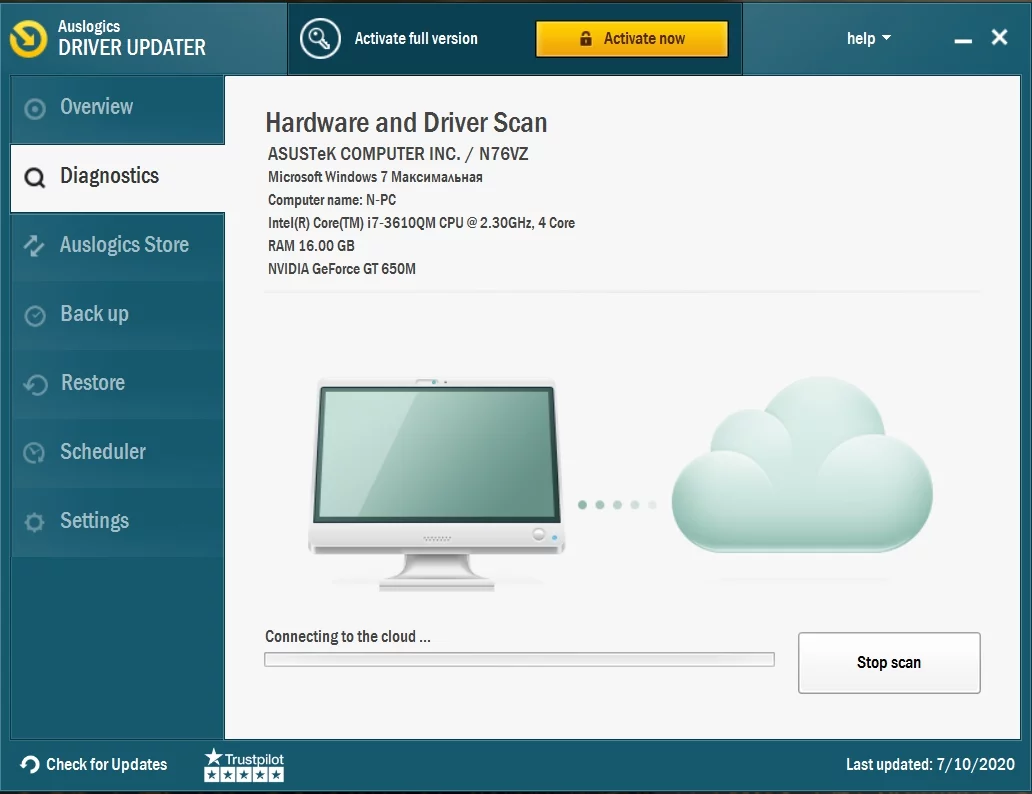
بشكل عام ، يجب عليك التحقق بانتظام مما إذا كان الكمبيوتر الشخصي محميًا من التهديدات عبر الإنترنت. نحن على يقين من أن استخدام Auslogics BoostSpeed 11 سيساعدك على نسيان مخاطر البرامج الضارة ، وإصلاح أي مشكلات متعلقة بالأمن السيبراني على وجه السرعة.
